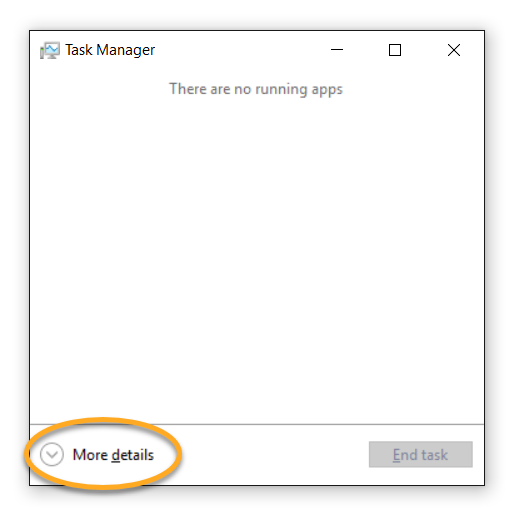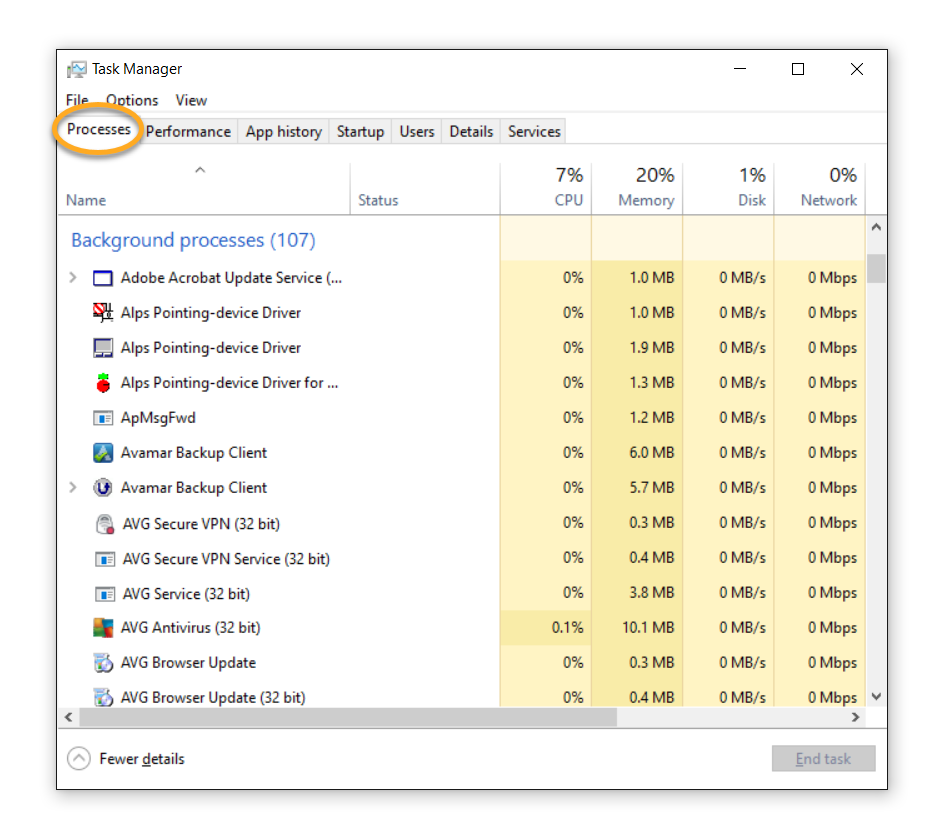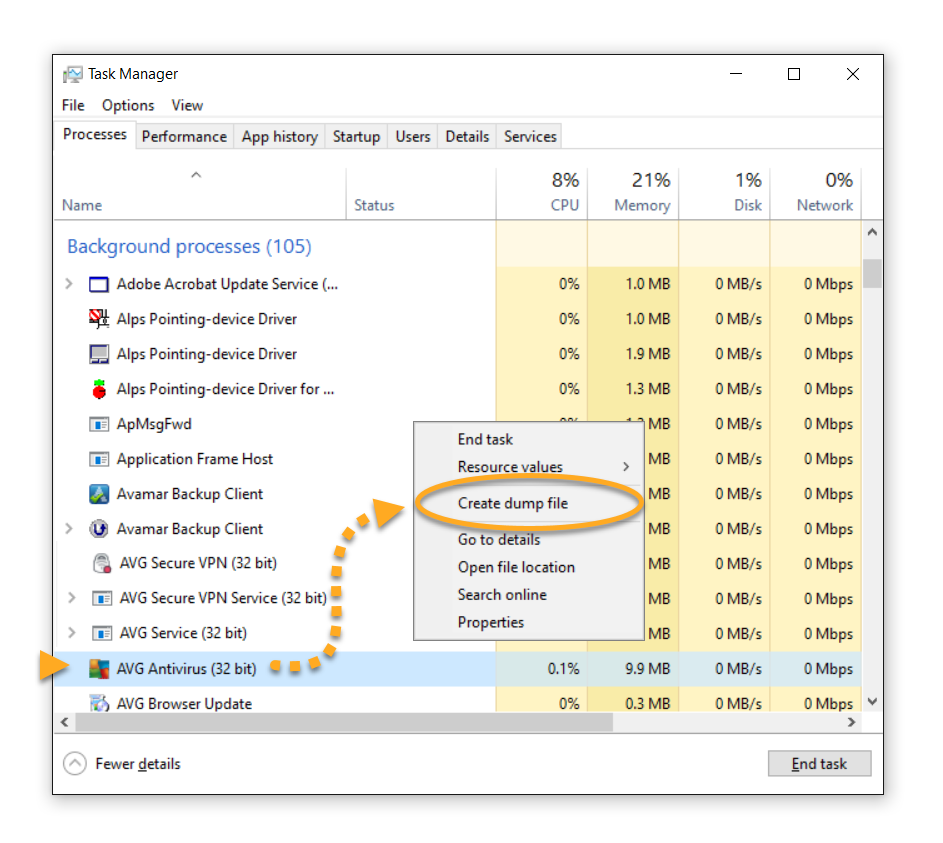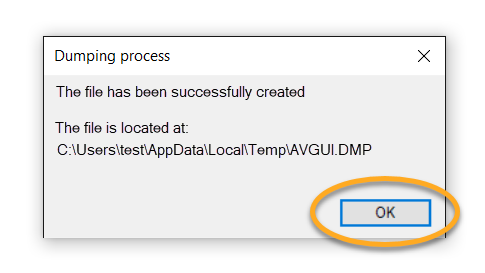Podpora AVG vás při diagnostice fungování a problémů s kompatibilitou aplikací AVG ve Windows může požádat o výpis procesů uživatelského režimu. Tento výpis lze vygenerovat ručně, aniž by bylo nutné vyvolávat pád systému.
Informace o dalších typech výpisů paměti, které si podpora AVG může vyžádat, naleznete v následujících článcích:
Pokyny
- Přihlaste se k Windows jako uživatel s oprávněními správce.
- Současným stisknutím kláves
Ctrl+Shift+Escotevřete Správce úloh. - V dolní části okna Správce úloh klikněte na možnost Více informací.
- Klikněte na kartu Procesy.
- Pravým tlačítkem klikněte na procesy související s AVG (například AVG Antivirus) a vyberte možnost Vytvořit soubor výpisu.
- V dialogovém okně s oznámením o úspěšnosti operace a s umístěním souboru klikněte na tlačítko OK. Výchozí umístění je
C:\Users\~vaše uživatelské jméno~\AppData\Local\Temp.
- Pokud vás podpora AVG požádá o soubory výpisů, v případě každého z níže uvedených souborů zopakujte kroky 5 a 6:
- AVG AntiVirus (AVGUI.exe)
- Firewallová služba AVG (afwServ.exe)
- Služba AVG (AVGSvc.exe)
Vytvořený soubor výpisu paměti zašlete podpoře AVG. Pokud má soubor velikost 5 MB nebo méně, můžete jej odeslat přes formulář podpory.
Pokud je soubor výpisu větší než 5 MB, dle pokynů v následujícím článku jej nahrajte na FTP server AVG:
- Všechny spotřebitelské produkty AVG pro Windows
- Microsoft Windows 11 Home / Pro / Enterprise / Education
- Microsoft Windows 10 Home / Pro / Enterprise / Education – 32/64bitový
- Microsoft Windows 8.1 / Pro / Enterprise – 32/64bitový
- Microsoft Windows 8 / Pro / Enterprise – 32/64bitový
- Microsoft Windows 7 Home Basic / Home Premium / Professional / Enterprise / Ultimate – Service Pack 1 s aktualizací Convenient Rollup Update, 32/64bitový